Mange Magnavox TV-modeller er utstyrt med forskjellige porter, inkludert HDMI, USB, VGA og Ethernet. Når du kobler til en ekstern enhet via HDMI-porten, må du bytte inngangen på Magnavox TV-en med fjernkontrollen. Det er imidlertid også mulig å endre inngangen på Magnavox TV-en din uten fjernkontroll, og vi vil veilede deg om hvordan du gjør det i den følgende delen.
Justere inngangen på en Magnavox TV ved hjelp av enhetens knapp
De nye modellene av Magnavox Smart TV-er opererer på Roku OS. Hvis du bruker en Magnavox Roku TV, se etter en strømknapp plassert under logoen eller nederst til venstre, høyre eller bak på TVen. Denne knappen lar deg slå TV-en på eller av, endre inngangen og få tilgang til startskjermen.
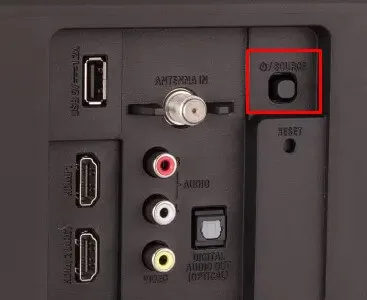
1. Trykk lenge på strømknappen på Magnavox TV for å slå den på.
2. Trykk kort på strømknappen for å få frem menyen.
3. Naviger mellom alternativene ved å trykke gjentatte ganger på strømknappen for å markere ønsket inngang.
4. Hvis du ikke bekrefter valget ditt ved å trykke på av/på -tasten igjen etter å ha uthevet en inngang, vil den automatisk registreres som ditt endelige valg.
Magnavox Roku TV vil bytte til den valgte inngangen.

For andre Magnavox-modeller som bruker Linux-operativsystemet, finner du en dedikert SOURCE -knapp nederst til høyre på TV-en. Bare trykk på denne knappen for å få tilgang til inngangsmenyen, og bruk deretter CH+/- knappene for å bla og velge ønsket inngang.
Bytte innganger på en Magnavox TV ved hjelp av Remote App
Hvis du har en Magnavox Roku TV, kan du laste ned Roku-appen på smarttelefonen din for å fungere som en virtuell fjernkontroll. Sørg for at både smarttelefonen og Magnavox TV er koblet til det samme Wi-Fi-nettverket. Etterpå setter du opp og parer Roku-appen med TV-en din, og trykker deretter på fjernkontrollikonet . Når det eksterne grensesnittet vises, naviger til startskjermen til Magnavox Roku og velg ønsket inngang fra høyre panel.
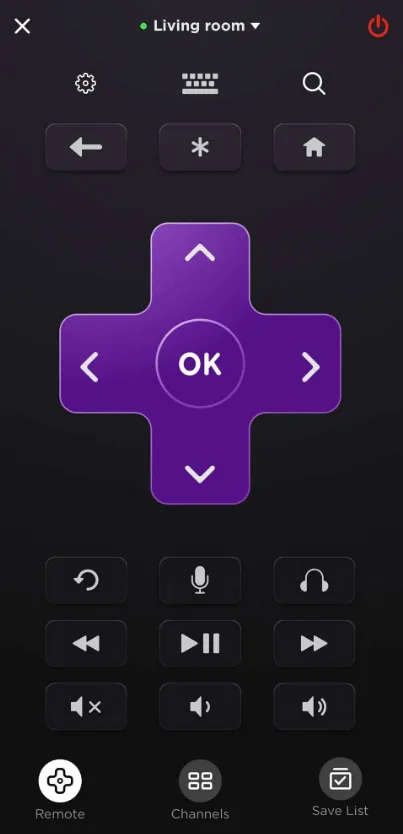
Eiere av eldre Magnavox TV-modeller kan bruke IR-fjernapper for kontroll. Før du laster ned, sørg for at Android-enheten din har en innebygd IR-blaster . Åpne den IR-baserte Magnavox fjernkontrollappen, sikt telefonen mot TV-sensoren og trykk på strømknappen . Hvis TV-en slår seg av, er appen klar til bruk. Du kan deretter trykke på kilde- eller inngangsikonet for å bytte innganger uten problemer.
Endre inngang på Magnavox TV med tastatur eller mus
Du kan også justere TV-inngangen ved hjelp av en trådløs mus eller tastatur. For å starte, sett inn dongelen til musen eller tastaturet i en av TV-ens USB-porter. Når den er koblet til, vises en peker på Magnavox TV-skjermen. Bruk denne pekeren til å navigere til Innganger-delen på hovedmenyen, slik at du enkelt kan endre inngangskilden på Magnavox TV.
Bytte inngang på Magnavox TV med talekommandoer
Med Magnavox Roku TV-er kan du endre inngangskilden ved hjelp av talekommandoer. Først må du sørge for at stemmefunksjonen er aktivert på Magnavox Roku TV. Åpne Roku Remote-appen og trykk på Mic- knappen.
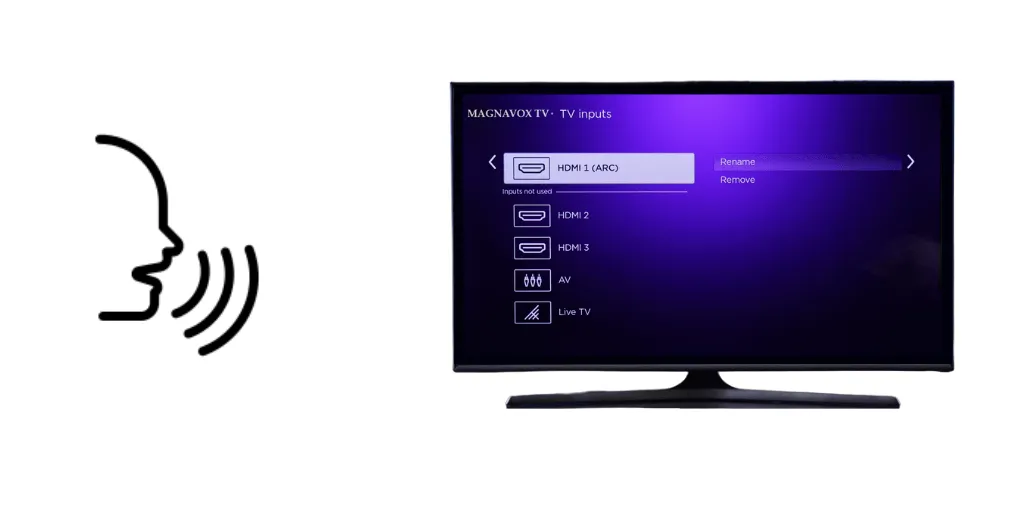
Deretter gir du en talekommando som » Bytt inngang til HDMI <nummer> .» Magnavox Roku TV vil gjenkjenne kommandoen og endre inngangen tilsvarende.
Legg att eit svar